【已解决】Windows操作系统怎么关闭IIS
- 经验分享
- 时间:2024-02-21 11:41
- 1634人已阅读
简介
要关闭Windows操作系统中的IIS(InternetInformationServices),可以按照以下步骤进行操作:打开计算机,单击“开始”按钮,选择“控制面板”。在控制面板中,找到并单击“程序和功能”选项。在“程序和功能”窗口中,选择“打开或关闭Windows功能”选项。在弹出的窗口中,找到并展开“Internet信息服务”选项。单击“确定”按钮,Windows将开始关闭IIS服务。请注
🔔🔔🔔好消息!好消息!🔔🔔🔔
有需要的朋友👉:联系凯哥
要关闭Windows操作系统中的IIS(Internet Information Services),可以按照以下步骤进行操作:
打开计算机,单击“开始”按钮,选择“控制面板”。
在控制面板中,找到并单击“程序和功能”选项。
在“程序和功能”窗口中,选择“打开或关闭Windows功能”选项。
在弹出的窗口中,找到并展开“Internet信息服务”选项。
单击“确定”按钮,Windows将开始关闭IIS服务。
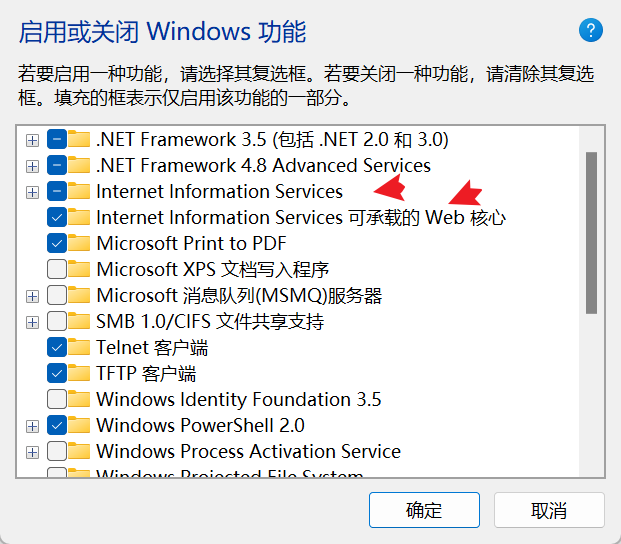
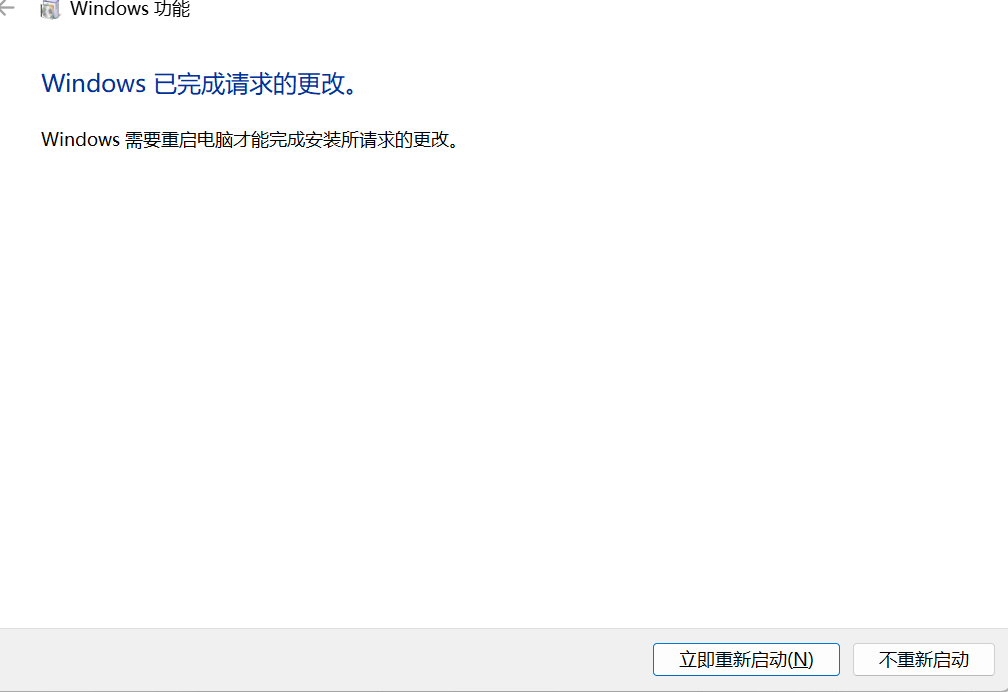
请注意,关闭IIS服务可能会影响正在运行的网站和应用程序。在关闭IIS之前,请确保您已备份所有重要的数据和配置信息,并通知相关的用户和开发人员。
另外,如果您使用的是Windows 7操作系统,可以按照以下步骤关闭IIS服务:
单击“开始”按钮,选择“控制面板”。
在控制面板中,找到并单击“程序和功能”选项。
在“程序和功能”窗口中,选择“打开或关闭Windows服务”选项。
在弹出的窗口中,找到并展开“Internet信息服务”选项。
单击“确定”按钮,Windows将开始关闭IIS服务。
与Windows 10类似,关闭IIS服务之前,请确保您已备份所有重要的数据和配置信息,并通知相关的用户和开发人员。
无论您使用的是Windows 10还是Windows 7,关闭IIS服务后,您可能还需要进行一些额外的配置,例如禁用IIS相关的服务和删除IIS相关的文件和目录。这取决于您的具体需求和系统配置。